Reklama
Aktualizoval Riley J. Dennis 6. decembra 2016.
Telefóny s Androidom sú mimoriadne prispôsobiteľné a dávajú vám slobodu experimentovať podľa vašich predstáv. Jedným z nevyhnutných vedľajších účinkov tejto slobody je však to, že váš telefón sa niekedy stretne s problémom. Možno sa nerozbehne, alebo sa náhodne vypne. Možno ste stratili kritický súbor a niektoré funkcie teraz nefungujú. Našťastie existujú spôsoby, ako to obísť.
Rovnako ako Android vám dáva slobodu skúmať, dáva vám slobodu spravovať. Ak sa môžete vnútorne zbaviť vnútorných funkcií operačného systému, môžete vykonať niektoré z týchto základných, ale užitočných akcií, ktoré pomôžu obnoviť nefunkčné zariadenie.
Nie je úplne odporúčané pre nováčikov Android. Ak máte menšie problémy so systémom Android, môžete podniknúť aj ďalšie menej drastické opatrenia. Mali by to byť možnosti poslednej inštancie.
Bezpečnostný mód
Vzhľadom na to, že Android je prispôsobiteľný pre ROM, nemusia nižšie uvedené pokyny fungovať, ak používate neštandardnú ROM. V takom prípade najskôr skontrolujte, či má váš ROM bezpečný režim; ak tak urobí, vlákno fóra pre vašu ROM by malo obsahovať pokyny na prístup k nemu.
Väčšina operačných systémov má tzv.bezpečnostný mód“, Ktorá vám umožní spustiť systém bez spustenia softvéru tretej strany. Inými slovami, bude bežať iba softvér, ktorý je pre systém natívny (v podstate po čerstvej inštalácii). Windows to má. Má to aj Android.

Núdzový režim je veľmi užitočný vtedy, keď sa vo vašom operačnom systéme vyskytnú chyby alebo problémy, ako napríklad blikajúci displej telefónu Bliká váš telefón? Vyskúšajte týchto 7 oprávVšimli ste si, že displej smartfónu začal blikať? Vykonajte tieto kroky, aby ste všetko vrátili do normálu. Čítaj viac alebo a porucha reproduktorov telefónu Reproduktory s telefónom Android nefungujú? Tu je 7 opráv, ktoré môžete vyskúšaťPrestali fungovať reproduktory telefónu s Androidom? Tu je niekoľko možných opráv, ako zaistiť, aby váš zvuk znova fungoval správne. Čítaj viac a neviete, či je to spôsobené systémom alebo aplikáciou. Núdzový režim je užitočný aj v prípade, že vaše zariadenie bolo ovplyvnené nefunkčnými alebo škodlivými aplikáciami - stačí spustiť núdzový režim a vypnúť ho skôr, ako budú mať šancu na spustenie.
Postup spustenia núdzového režimu v systéme Android (vyžaduje verziu 4.1 alebo novšiu):
- Podržte tlačidlo napájania na boku telefónu, kým sa nezobrazí kontextové okno.
- V zobrazenej ponuke podržte stlačenú možnosť Vypnúť, kým sa nezobrazí kontextové okno.
- Klepnutím na OK reštartujete počítač do núdzového režimu.
- Teraz by ste mali byť v núdzovom režime.
Postup spustenia núdzového režimu v systéme Android (verzie 4.0 a staršie):
- Vypnite zariadenie.
- Podržte stlačené tlačidlo napájania na boku telefónu.
- Keď uvidíte logo zavádzacej obrazovky, podržte tlačidlá Volume Up + Volume Down, kým nedokončí zavádzanie systému.
- Teraz by ste mali byť v núdzovom režime.
Obnovenie továrenských nastavení
Pred obnovením továrenských nastavení nezabudnite zálohovať všetky dôležité údaje. Ak si nie ste istí, ako to urobiť, prečítajte si nasledujúcu časť. Okrem toho použitie obnovenia továrenských nastavení na neštandardných ROM môže mať za následok neočakávané správanie. Urobte to na svoje vlastné riziko.
Ak vaše zariadenie nefunguje tak, ako ste zamýšľali a vyskúšali ste všetko, čo je v jeho silách, ale stále zlyhá, poslednou možnosťou je obnoviť výrobné nastavenia. Výrobné nastavenia môžu znieť zastrašujúco, je to však starý termín, ktorý by sa dal lepšie nahradiť slovami „Reset výrobcu“Alebo niečo podobné.
Obnovenie továrenských nastavení v podstate iba vráti stav telefónu späť do stavu, v akom bol v čase, keď opustil svoju pôvodnú továreň. Uvidíte, prečo je to tak užitočná funkcia - najmä preto, že môžete obnoviť továrenské nastavenia, aj keď sa váš telefón normálne nespustí.
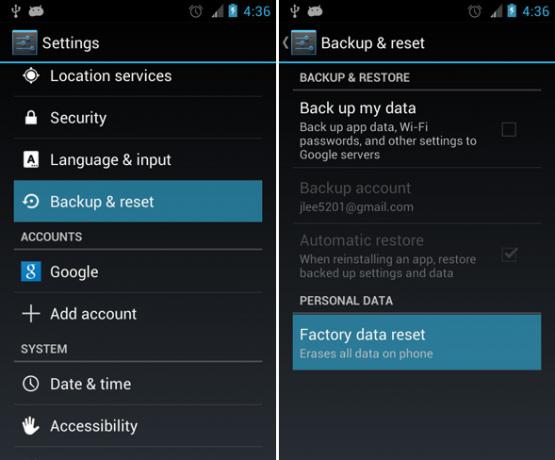
Ak sa telefón zapne, môžete vykonať reset na továrenské nastavenia priamo z operačného systému.
- Prejdite na Nastavenia systému Android.
- Vyberte možnosť Zálohovať a obnoviť (ak používate systém Android 2.3 alebo starší, vyberte možnosť Ochrana osobných údajov).
- Vyberte položku Obnoviť výrobné údaje.
Ak sa váš telefón nezapne, budete musieť zaviesť systém na obnovenie. Podobne ako v núdzovom režime je režim obnovy špeciálnou postupnosťou zavádzania, ktorá vám umožňuje používať operačný systém na iný účel. Konkrétne sa režim obnovy používa na správu zariadení pod úrovňou operačného systému.
Proces zavádzania do režimu obnovenia bohužiaľ nie je medzi zariadeniami presne štandardizovaný. Závisí to od výrobcu a modelu vášho zariadenia. Tu je niekoľko kombinácií, ktoré by sa mohli zaviesť do režimu obnovenia:
- Podržte tlačidlá Volume Up + Volume Down + Power.
- Podržte tlačidlá Volume Up + Home + Power.
- Podržte tlačidlá Home + Power.
Ak to nedokážete uviesť do prevádzky, najlepším riešením je vyhľadať pokyny k obnoveniu v príručke k zariadeniu. Ak nemáte príručku, môžete vždy použiť vyhľadávací nástroj a vyhľadať model svojho telefónu.
Keď sa nachádzate v režime obnovenia, zobrazí sa ponuka podobná rozhraniu príkazového riadku. Pomocou tlačidiel Zvýšenie hlasitosti a Zníženie hlasitosti prejdite na možnosť, ktorá hovorí „Obnovenie továrenských nastavení.„Niekedy sa to bude nazývať“Zmaž dáta."
Viac informácií nájdete v našom sprievodcovi či je možné následne obnoviť údaje systému Android Dajú sa údaje systému Android obnoviť po obnovení pôvodných nastavení?Dajú sa údaje obnoviť po obnovení továrenských nastavení vo vašom telefóne? Tu je postup, ako vykonať obnovenie továrenských nastavení v systéme Android a bežné odpovede. Čítaj viac .
Obnova zálohy
Zálohy by mali byť kľúčovým aspektom vášho bežného technologického postupu. Sú záchrancami bez ohľadu na to, kto ste, najmä keď používate telefón na všetko vo svojom každodennom živote: textové správy, aplikácie, dokumenty, kontakty a ďalšie.
Ak na vás telefón niekedy zlyhá, zálohy budú k dispozícii na uloženie dňa... ale iba vtedy, ak máte na prvom mieste zálohy. Existuje niekoľko spôsobov, ako to dosiahnuť.
Root Options
Zálohovanie titánu je ten, ktorý sa často objavuje v diskusiách týkajúcich sa zálohovania. Je rýchly, nenápadný, efektívny - všetko, čo by ste mohli kedy potrebovať. Pre pokročilé funkcie budete potrebovať Titanium Backup Pro. A táto aplikácia vyžaduje prístup root.
Môžete tiež urobiť úplnú zálohu Nandroid Čo je zálohovanie nandroidov a ako presne to funguje?Potrebujete túto zálohu hneď. Čítaj viac , ktorý zálohuje dokonalý obraz vášho zariadenia a môže vás kedykoľvek priviesť späť k tomuto obrázku máte vlastné obnovenie Čo je vlastné obnovenie? Preskúmajte CWM, TWRP a priateľovAk ste už niekedy uvažovali o tom, že budete so svojím zariadením Android pohrávať, pravdepodobne ste si prečítali, že pred tým, ako budete môcť urobiť čokoľvek vážne, musíte naň flash vlastné obnovenie. To však vyvoláva niekoľko otázok. Čítaj viac .
Možnosti bez rootov
Existujú aj ďalšie aplikácie, ktoré môžu byť súčasť viacvrstvového plánu zálohovania Tu je bezplatný viacvrstvový plán na zálohovanie nekoreňového systému AndroidAj s nekoreňovým zariadením Android môžete mať solídny plán zálohovania - a nemusíte vás stáť ani desatinu! Čítaj viac pre zariadenie s Androidom, ak ste svoj telefón nezakorenili.
Skutočný proces zálohovania a obnovy záloh závisí od aplikácie, ktorú používate, ale všeobecná myšlienka je rovnaká. Aplikácia vykoná akciu na zálohovanie rôznych častí telefónu (údaje, aplikácie, nastavenia atď.) A tieto informácie sa uložia na kartu SD vášho telefónu. Tá istá aplikácia dokáže tieto zálohy prečítať a v prípade potreby ich obnoviť.
Ak obnovíte továrenské nastavenia, nemusíte sa obávať. Obnovenie továrenských nastavení sa nedotýka karty SD, preto by ste mali mať možnosť bez problémov obnoviť svoje zálohy.
Ako chránite svoje zariadenie?
Pomocou týchto troch metód môžete svoje zariadenie Android takmer vždy uložiť z blízkosti. Ak máte problémy, skúste ich odstrániť pomocou núdzového režimu. Ak to nebude fungovať, zariadenie môžete kedykoľvek resetovať späť do stavu výroby a ak využívate zálohy, nestratíte tým veľa - ak vôbec niečo -.
Ak urobíte vyššie uvedené tri a vaše zariadenie stále nefunguje, potom pravdepodobne máte hardvérový problém. V takom prípade môžete urobiť len veľmi málo, pokiaľ nie ste pokročilý používateľ systému Android a možno budete musieť kúpiť náhradný diel.
Všimli ste si iného? nedostatky so zariadením Android 6 hrozné chyby v systéme Android, ktoré je potrebné zúfalo riešiťAndroid prešiel od svojho vzniku dlhou cestou, má však stále frustrujúce aspekty. Tu je šesť nepríjemností pre Android. Čítaj viac ?
Joel Lee má titul B.S. v odbore informatiky a viac ako šesť rokov odbornej praxe v písaní. Je šéfredaktorom organizácie MakeUseOf.

